设置ppt每隔一段时间自动保存
摘要:OfficePowerPoint自动保存设置方法1.打开在开始菜单找到并打开MicrosoftOfficePowerPoint2007软件。...
Office PowerPoint自动保存设置方法
1.打开在开始菜单找到并打开Microsoft Office PowerPoint 2007软件。
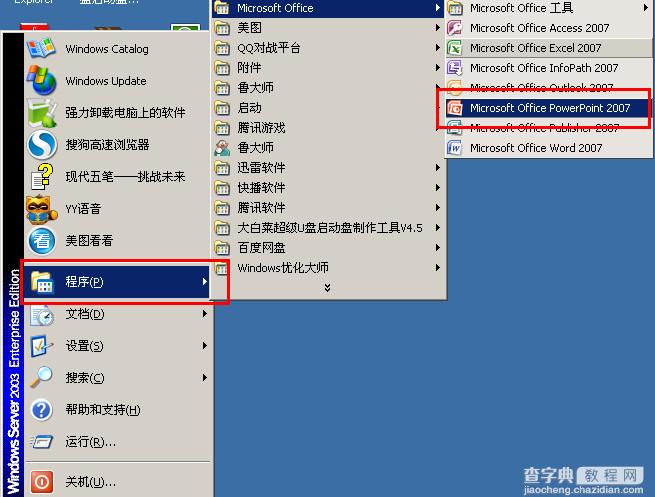 2.正常打开PowerPoint2007之后,如下图所示,找到PowerPoint2007窗口左下角的【office】按扭并单击,在弹出的菜单中找到并单击【PowerPoint选项】。
2.正常打开PowerPoint2007之后,如下图所示,找到PowerPoint2007窗口左下角的【office】按扭并单击,在弹出的菜单中找到并单击【PowerPoint选项】。
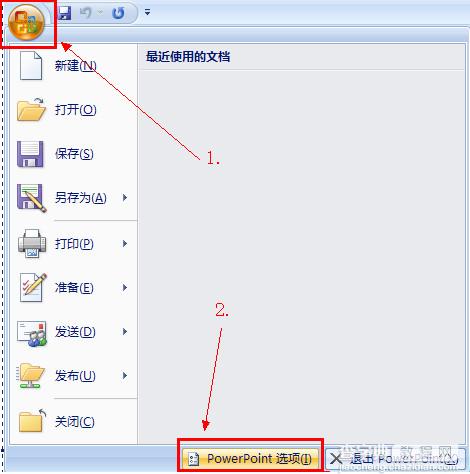 3.打开PPT选项之后,在左侧找到并单击【保存】,在右侧把默认的10分钟改成1分钟即可。
3.打开PPT选项之后,在左侧找到并单击【保存】,在右侧把默认的10分钟改成1分钟即可。
 其实PPT可以进行自动保存,但是保存时间需要10分钟,通过以上方法就能每隔一分钟进行自动保存。想要取消自动保存的朋友,可以把保存自动恢复时间间隔前面的框勾选掉。
其实PPT可以进行自动保存,但是保存时间需要10分钟,通过以上方法就能每隔一分钟进行自动保存。想要取消自动保存的朋友,可以把保存自动恢复时间间隔前面的框勾选掉。
【设置ppt每隔一段时间自动保存】相关文章:
上一篇:
如何修改PPT母版背景图片
下一篇:
怎么让ppt简单快速插入公式
